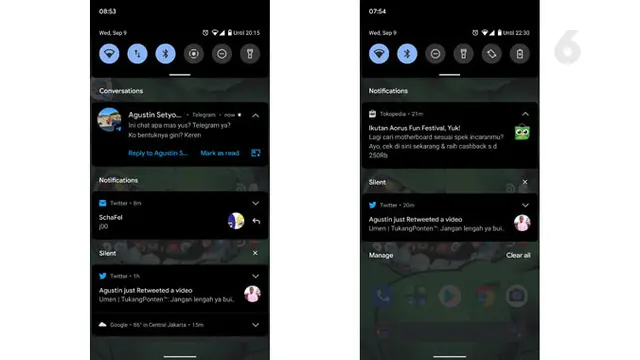Layar kunci HP Android bukan hanya sekadar tempat melihat waktu, tetapi juga berfungsi sebagai jendela untuk melihat notifikasi tanpa perlu membuka kunci. Namun, jika notifikasi Anda tidak muncul di layar kunci, mungkin ada beberapa pengaturan yang perlu diperiksa dan diubah.
Jangan khawatir, prosesnya cukup sederhana. Berikut langkah-langkah untuk menampilkan notifikasi di layar kunci Android, berdasarkan panduan dari Android Police:
Cara Menampilkan Semua Notifikasi di Layar Kunci
Jika notifikasi Anda tidak muncul di layar kunci, berikut cara memeriksa pengaturannya:
- Buka Setelan (Settings).
- Pilih Notifikasi (Notifications).
- Gulir ke bawah, lalu ketuk Notifikasi di layar kunci (Notifications on lock screen).
- Pilih Tampilkan percakapan (Show conversations), default, dan silent untuk menampilkan semua notifikasi di layar kunci. Anda bisa memilih opsi ini untuk melihat semua jenis notifikasi, termasuk notifikasi yang tidak menimbulkan suara.
Jika Anda hanya ingin melihat notifikasi penting, pilih Sembunyikan percakapan dan notifikasi silent (Hide silent conversations and notifications). Opsi ini berguna untuk memfilter notifikasi yang dianggap kurang penting.
Untuk melindungi informasi sensitif, nonaktifkan pengalih Notifikasi sensitif (Sensitive notifications). Ini akan mencegah informasi pribadi yang mungkin tercantum dalam notifikasi muncul di layar kunci Anda.
Cara Memilih Aplikasi yang Muncul di Layar Kunci
Beberapa aplikasi mungkin menampilkan informasi pribadi di notifikasi. Jika Anda tidak ingin notifikasi aplikasi tertentu muncul di layar kunci, ikuti langkah berikut:
- Buka Setelan (Settings).
- Pilih Notifikasi (Notifications).
- Ketuk Notifikasi aplikasi (App notifications).
- Matikan pengalih di samping aplikasi yang notifikasinya ingin Anda sembunyikan dari layar kunci. Dengan cara ini, Anda bisa mengontrol aplikasi mana yang diizinkan menampilkan notifikasi di layar kunci.
Pengaturan ini sangat penting untuk menjaga privasi Anda. Anda dapat dengan mudah menyesuaikan aplikasi mana yang boleh dan tidak boleh menampilkan notifikasi pada layar kunci perangkat Android Anda.
Cara Mengaktifkan Google Assistant di Layar Kunci
Google Assistant dapat membantu Anda melakukan banyak hal, seperti membaca pesan, mengatur timer, atau mencari informasi, bahkan saat HP Anda terkunci. Namun, perlu diingat bahwa mengaktifkan fitur ini memungkinkan Google mengakses mikrofon HP Anda meskipun layar terkunci. Berikut cara mengaktifkannya:
- Buka Setelan (Settings).
- Pilih Aplikasi (Apps).
- Ketuk Assistant (atau cari “Assistant Settings” jika tidak ada).
- Pilih Layar kunci (Lock screen).
- Nyalakan pengalih Fitur Google Assistant di layar kunci (Google Assistant features on lock screen).
- Sekarang, cukup ucapkan “Hey Google”, dan Assistant akan aktif!
Meskipun Google Assistant sangat membantu, penting untuk diingat bahwa Anda tetap harus membuka kunci HP Anda untuk mengakses Google Photos atau aplikasi lain.
Cara Menyalakan Gemini di Layar Kunci
Selain Google Assistant, Anda juga dapat menggunakan Gemini untuk melakukan panggilan, membalas obrolan, atau mengatur alarm langsung dari layar kunci. Namun, akses ke informasi pribadi tetap memerlukan pembukaan kunci HP.
Berikut langkah-langkah untuk mengaktifkan Gemini di layar kunci:
- Buka aplikasi Gemini.
- Ketuk foto profil di pojok kanan atas.
- Pilih Setelan (Settings).
- Ketuk Gemini di layar kunci (Gemini on lock screen).
- Aktifkan pengalih Gunakan Gemini tanpa membuka kunci (Use Gemini without unlocking).
- Jika ingin menggunakannya untuk melakukan panggilan atau mengirim pesan tanpa membuka kunci, aktifkan juga Lakukan panggilan dan kirim pesan tanpa membuka kunci (Make calls and send messages without unlocking).
Pastikan Anda memahami implikasi keamanan sebelum mengaktifkan akses tanpa kunci untuk Gemini.
Tips Tambahan
Jika notifikasi tetap tidak muncul, pastikan mode Jangan Ganggu (Do Not Disturb/DND) tidak aktif. Jika masalah berlanjut, coba periksa pengaturan aplikasi yang bersangkutan atau restart HP Anda. Terkadang, bug aplikasi atau masalah sistem dapat menyebabkan notifikasi tidak muncul dengan benar. Memperbarui aplikasi ke versi terbaru juga dapat membantu mengatasi masalah ini.
Dengan mengoptimalkan pengaturan notifikasi layar kunci, Anda dapat tetap terhubung dan mendapatkan informasi penting tanpa perlu selalu membuka kunci perangkat Anda. Namun, selalu utamakan keamanan dan privasi data Anda dengan bijak mengelola pengaturan aplikasi dan fitur akses cepat.